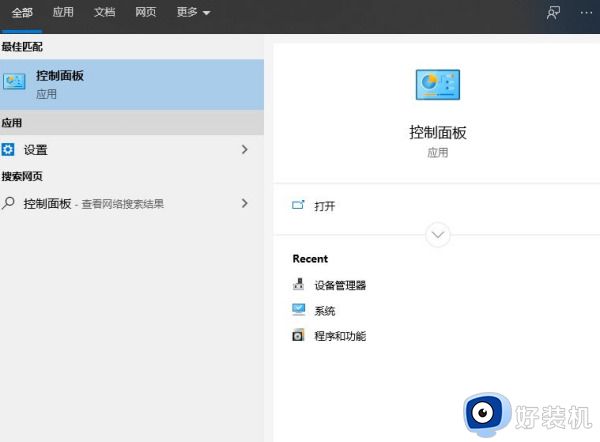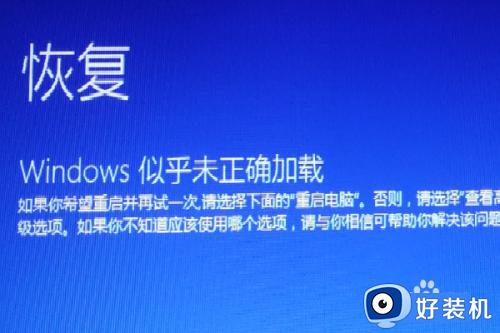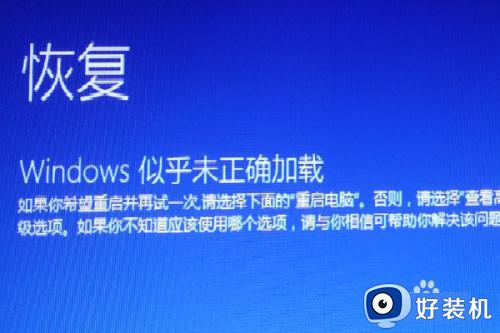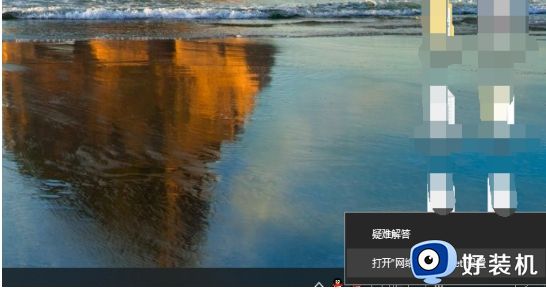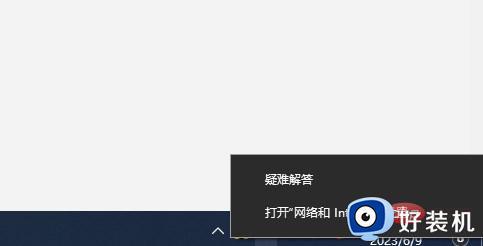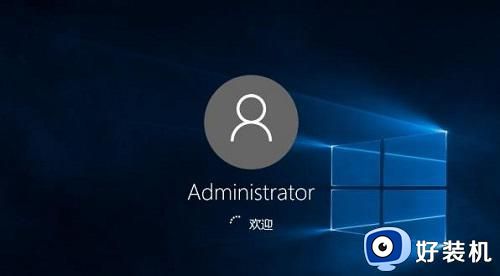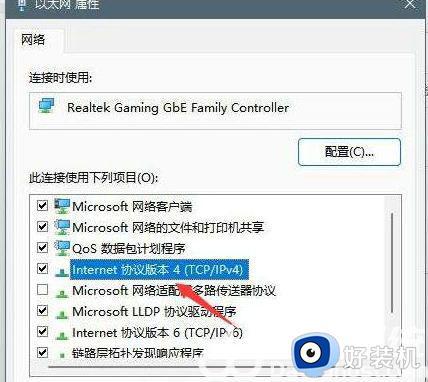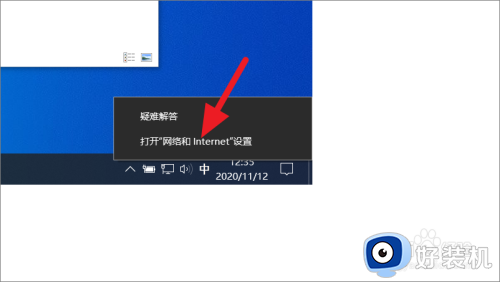win10微软账号登陆界面进不去怎么办 win10微软账号登录一直转圈进不去解决方法教程
时间:2023-09-04 17:58:27作者:jhuang
近日,一些用户反映,在使用电脑登录win10中文版微软账号时,遇到了登录界面一直显示加载中的问题,许多用户对此手足无措,那么win10微软账号登陆界面进不去怎么办呢?不必过于担心,我们可以尝试一些简单的方法来解决这个问题。接下来,本文将介绍win10微软账号登录一直转圈进不去解决方法教程。
解决方法:
1、电脑桌面右下角找到自己的网络图标,鼠标右键点击打开网络和lnternet设置。
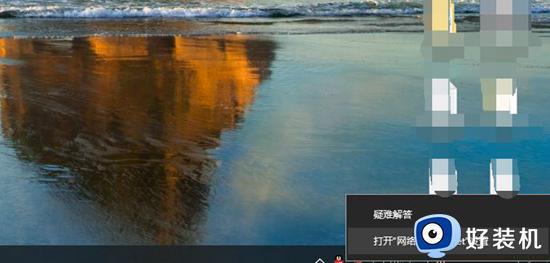
2、接着打开了网络和internet设置的窗口,此时选择的是左侧的状态,然后选择右侧的更改适配器选项。
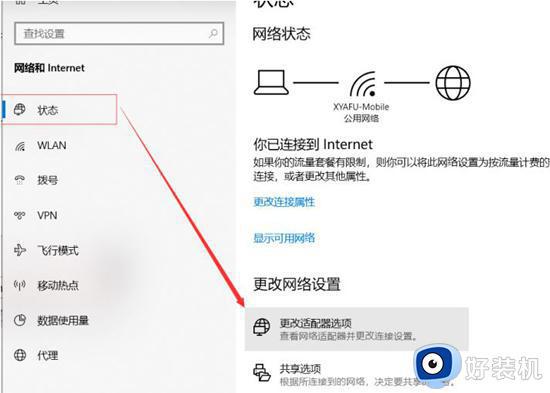
3、右键点击当前电脑连接的网络,再选择属性。
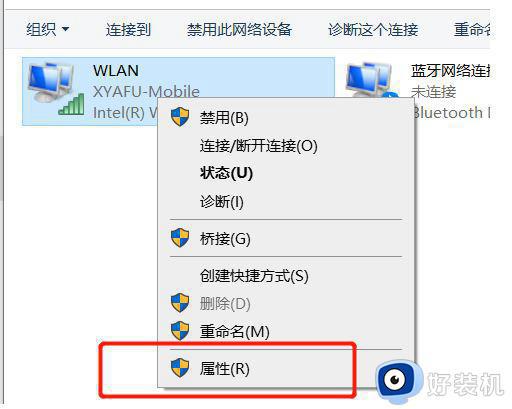
4、接着在WLAN属性的窗口中选择Internet协议版本4(TCP/IPv4),然后点击进入。
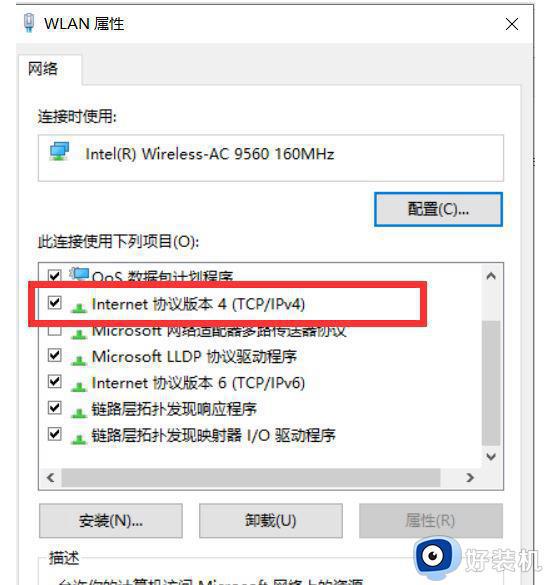
5、最后这里勾选使用下面的DNS服务器地址,然后在这里填上4.2.2.2就完成了。
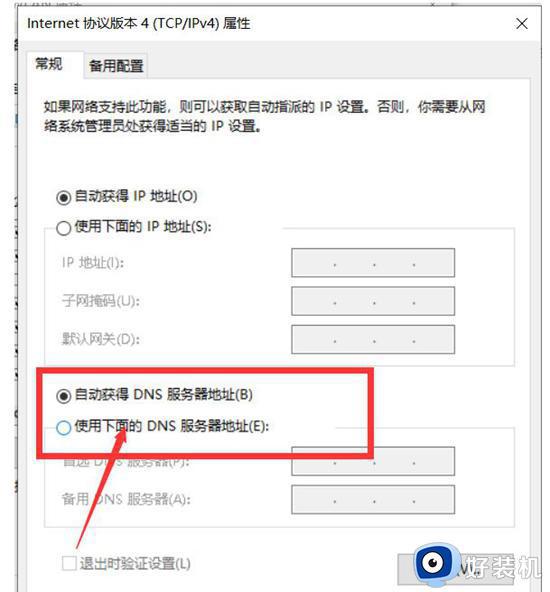
以上是win10微软账号登陆界面进不去怎么解决的方法,如果您遇到此问题,可以按照本文提供的方法进行解决,希望这篇文章对您有所帮助。